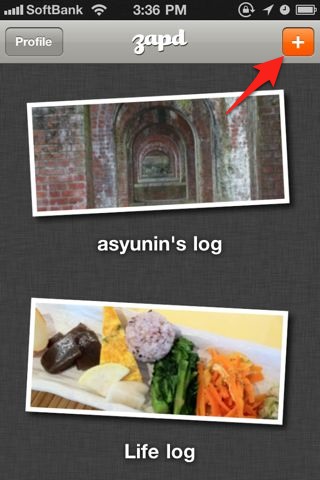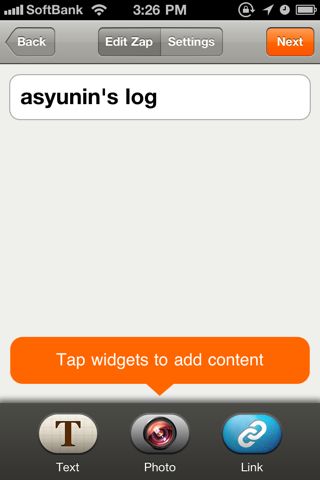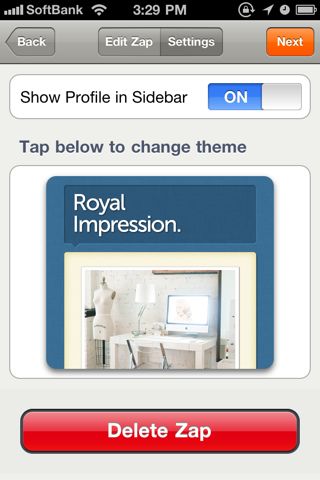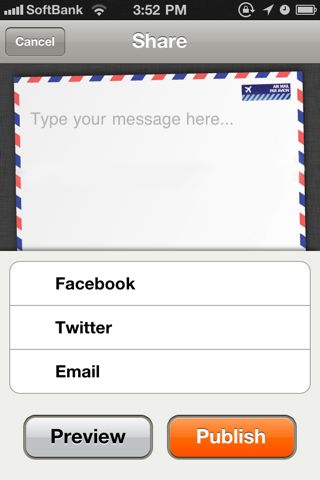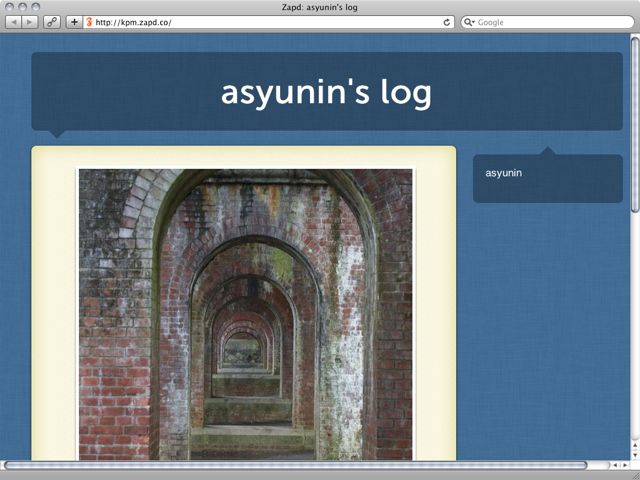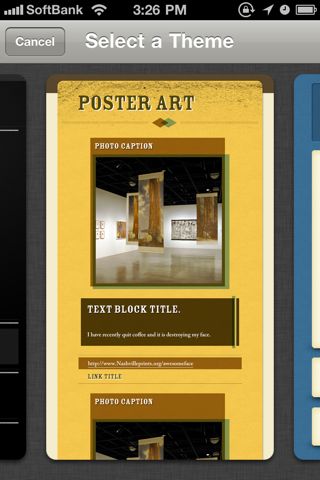
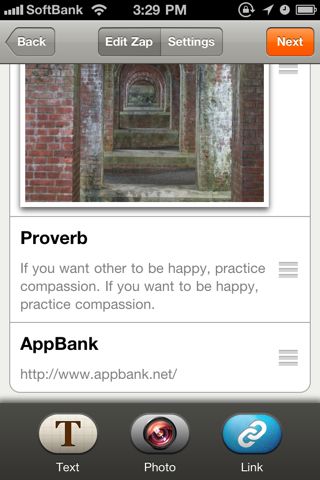
自分のウェブサイトを持ってみたい。でもスペースを借りたり、HTML タグを勉強するのも面倒…。そんな方にオススメしたいのがZapd 。アカウント取得からウェブサイトの作成・公開までわずか5ステップと超簡単。開発元いわく所要時間は60秒だとか。
Tumblr のようなウェブサイトに追加できるのは文章・写真・リンクの3つ。サイトのデザインも20種類あるテンプレートの中から選ぶだけの簡単設計となっています。
ウェブサイトはこのアプリからのみ更新ができるようになっており、手軽に写真やメモを公開したり、簡単な紹介ページをつくるのにはピッタリですね。
使い始める前に…
左:まずは右上の「Sing In」をタップします。
右:次に「Sign Up」からメールアドレスとパスワードを決めてアカウントを作ります。
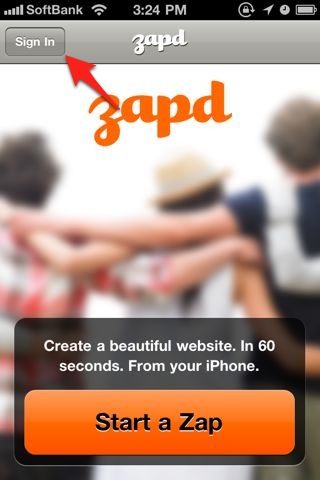
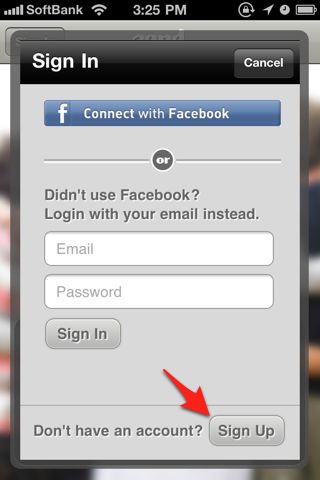
なお、Facebook アカウントを使ってもログインできますが、アプリが正しく動作しない原因となることもあるようです。可能であれば新たにアカウントを作ってください。
また、パスワードの再設定やアカウントの削除は現段階ではできないようです。パスワードを設定する際はお気をつけください。
ウェブサイトを作る
アカウントの作成が完了してログインするとこのような画面が表示されます。
この画面には今までに作成したウェブサイトが表示されるのですが、初めてこのアプリを使うのであれば何も表示されません。
まずは右上の+ボタンをタップしましょう。
全部で20種類のデザインテンプレートが用意されています。この中から気に入ったものを1つ選び、ウェブサイトのデザインとして設定しましょう。
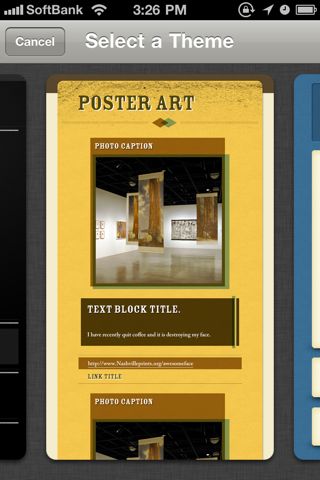
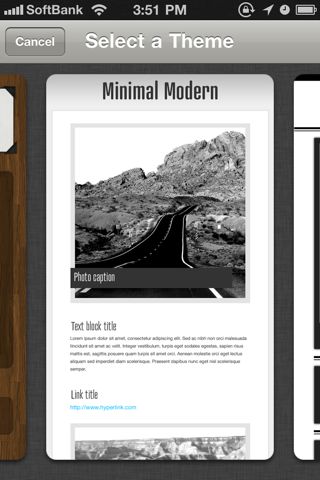
デザインが決まったらタイトルを設定します。ここでは「asyunin’s log」という名前にしてみました。
次は画面下に並ぶ3つのボタンから文章・写真・リンクを追加してみましょう。
左:写真はその場で撮影したものや撮影済みのものをタイトルとともに追加できます。
右:文章やリンクにもそれぞれタイトルを付けることが可能です。
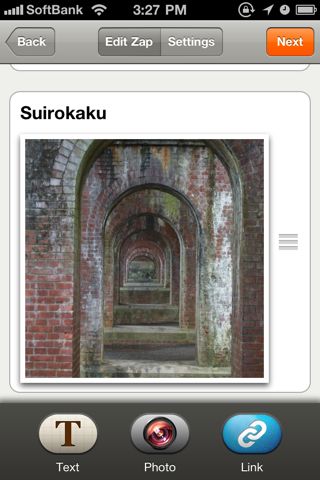
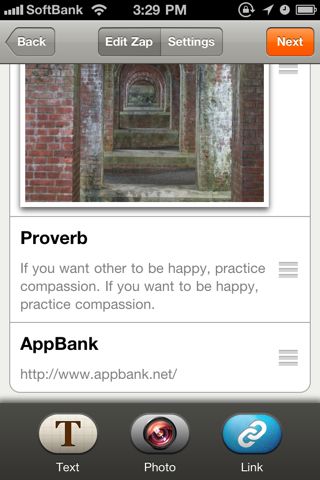
新たにアイテムを追加した場合、そのアイテムは一番下に追加されます。もし、並び順が気に入らない時はそれぞれのアイテムを自由に並び替えることもできます。
また、追加済みのアイテムをタップすると内容を編集できます。写真アイテムの場合、写真そのものを置き換えられるようですが、現バージョンでは正しく動作しませんでした。
「Settings」ではサイトのデザインやプロフィールを表示するか否かを設定できます。
もしウェブサイトを閉じることがあれば「Delete Zap」をタップすれば、キレイさっぱり跡形もなくデータを削除してくれます。
アイテムを追加したり、設定を変更したら必ず画面右上にある「Next」をタップしましょう。すると…
更新情報を Facebook や Twitter などにメッセージ付で投稿したり、メールで特定の相手に知らせられる画面へ移動します。メッセージや通知先のサービスを設定したら、「Publish」ボタンをタップしましょう。これでウェブサイトが更新されます。
アイテムの追加等の更新作業はこの Zapd アプリからしかできません。
「Publish」する前に「Preview」をタップして完成具合をチェックしてみましょう。
iPhone ではこんな感じに表示されます。アカウントを作ってデザインを選び、アイテムを追加しただけなのに、こんなオシャレなウェブサイトが作れてしまいました。
リブログこそありませんが見た感じは Tumblr に似ています。
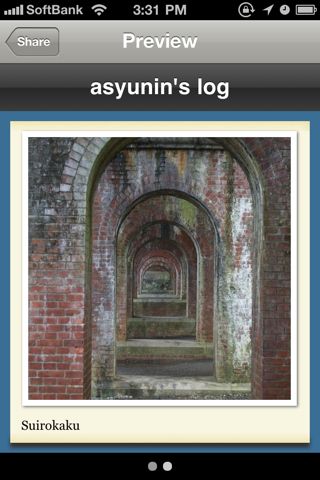
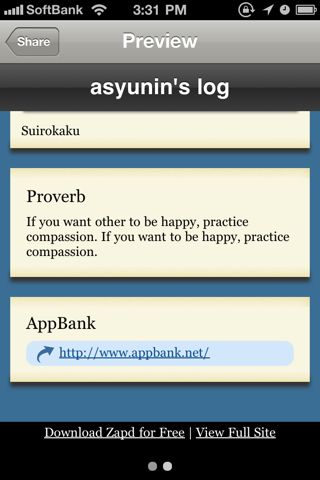
PC から見てみるとまさに Tumblr そのものな感じです。ただし PC からはアイテムの追加や編集などは一切できません。
Zapd: asyunin’s log にアクセスして頂ければ実際に見て頂くことが可能です。
まとめ
投稿できるメディアの種類は少ないですが、始めやすさ・使いやすさの点では Zapd は非常に優れたウェブサービス・アプリと言えるでしょう。
また、iPhone からしか使えないという点では PC を使うことが多いユーザーにとっては不便かもしれませんが、PC をあまり使わない人にとっては手軽に更新できてデザインも簡単に変えられる、素晴らしいウェブサービス・アプリではないでしょうか。
一方で各アイテムの投稿日が付記されなかったり、新たに加えたアイテムはウェブサイトの一番下に追加されるなど、ブログや Tumblr のような使い方には向いていません。
ですから、あくまで「ウェブサイト」「ウェブページ」を手軽に管理してみたい・様々なコンテンツを公開してみたい方にオススメのアプリです。
- 販売会社URL:Zapd
- 掲載時の価格:無料
- ライフスタイル
- 執筆時のバージョン: 1.0